Это может быть ужасная ситуация, когда вы пытаетесь перезагрузить свой iPhone, когда вы застряли и не можете пройти логотип Apple. Главное в этой проблеме — то, что вы не можете сразу же диагностировать, что может вызвать эту проблему. Перед тем, как ваш iPhone начнет работать, и он станет полностью работоспособным, есть несколько процессов, которые ваш iPhone должен запустить, например, проверка памяти, настройка ряда внутренних компонентов и даже открытие некоторых приложений для проверки их правильной работы. Эта проблема может возникнуть с каждой моделью iPhone от iPhone 4 до новейших моделей, таких как iPhone XR, XS и XS Max. В этой статье мы поможем вам и покажем, как эффективно решать эту проблему.
Способ № 1. Зарядите свой iPhone.
Первое, что вы должны попробовать, когда столкнетесь с этой проблемой, это подключить зарядное устройство к вашему устройству. Причиной этой проблемы может быть разряженная или недостаточная батарея, чтобы обойти логотип Apple.
 Зарядите свой iPhone
Зарядите свой iPhone
Способ № 2. Принудительно перезагрузите ваш iPhone.
Принудительный перезапуск вашего iPhone может не пройти через логотип Apple, но если что-то застряло, самое простое и в то же время хорошее решение — это перезагрузить ваш iPhone. Перезагрузка устройства также может быть полезна при других незначительных проблемах.
Как заставить перезагрузить iPhone 6 и более ранние модели.
 iPhone 6 Принудительная перезагрузка
iPhone 6 Принудительная перезагрузка
- Нажмите и удерживайте кнопку питания и одновременно кнопку «Домой». Удерживайте около 10 секунд, пока не начнете снова видеть логотип Apple на экране, а затем отпустите кнопки.
Как принудительно перезагрузить iPhone 7 и 7 Plus.
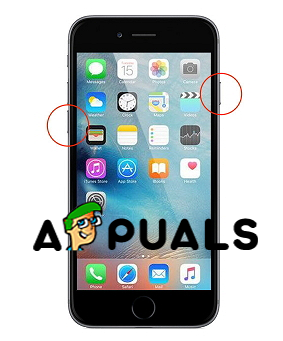 iPhone 7 Принудительная перезагрузка
iPhone 7 Принудительная перезагрузка
- Нажмите и удерживайте кнопку питания и кнопку громкости одновременно. Удерживайте около 10 секунд, пока не начнете снова видеть логотип Apple на экране, а затем отпустите кнопки.
Как принудительно перезагрузить iPhone 8, 8 Plus, X, XS, XS Max, XR.
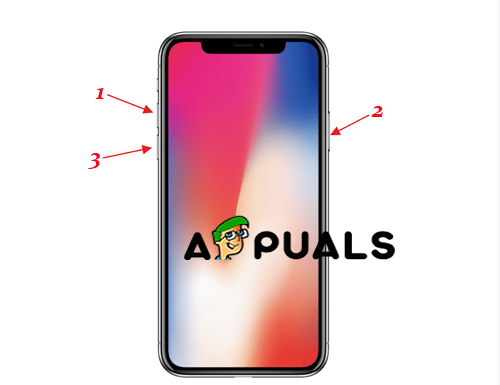 iPhone X Force Restart
iPhone X Force Restart
- Нажмите кнопку увеличения громкости и быстро отпустите.
- Сразу после отпускания кнопки увеличения громкости нажмите и удерживайте кнопку уменьшения громкости и одновременно кнопку питания. Удерживайте около 10 секунд, пока не начнете снова видеть логотип Apple на экране, а затем отпустите кнопки.
Способ № 3. Восстановите ваш iPhone с помощью iTunes, используя режим восстановления.
Программное обеспечение iTunes может быть волшебным и может решить вашу проблему.
- Откройте iTunes.
- Убедитесь, что у вас установлена последняя версия программного обеспечения. Откройте вкладку «Справка» и нажмите «Проверить наличие обновлений». Если есть более новая версия, нажмите «Установить».
- Подключите ваш iPhone к вашему ПК или Mac. Используйте USB-кабель для зарядки вашего iPhone.
- Принудительно перезагрузите ваш iPhone. Мы объяснили, как это сделать для каждой модели в методе № 2, но вы должны отпустить кнопки, когда увидите экран «Подключиться к iTunes». Это означает, что ваш iPhone обнаружен программным обеспечением в режиме восстановления.
- Нажмите Восстановить. После того, как iTunes распознает ваш iPhone в режиме восстановления, вы увидите две опции во всплывающем окне. Выберите Восстановить и подтвердите. Вам следует дождаться завершения процесса.
 Сообщение iTunes
Сообщение iTunes
Способ № 4. Используйте другое программное обеспечение для решения этой проблемы, как альтернатива для iTunes.
Существуют и другие программы, которые могут быть полезны, если вы не можете решить свою проблему с помощью iTunes. Этот метод — последнее, что вы должны сделать, и вы можете попробовать это, только если ситуация срочная и безнадежная. Мы также должны сообщить вам, что эти программы, которые мы перечислим, могут иметь функции, которые не являются бесплатными, и вы должны платить за них, чтобы использовать их.
- dr.fone (Windows).
- Syncios iPhone Transfer Tool (Windows).
- CopyTrans iPhone Transfer Tool (Windows).
- AnyTrans (Windows).
- iExplorer iPhone Transfer Tool (Mac и Windows).
По сути, все они работают одинаково. Для работы с ними вы должны скачать и установить их на свой компьютер.
1. Прежде всего, как уже было сказано, вам необходимо скачать, а затем установить их на свой компьютер..
2. Вторым шагом является подключение вашего устройства.
3. А затем принудительно перезагрузите ваш iPhone. И выполните следующие шаги из программного обеспечения.

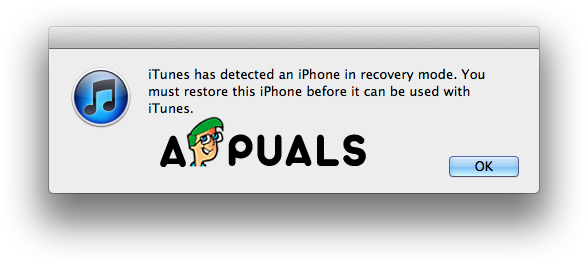 Сообщение iTunes
Сообщение iTunes



